On yhä yleisempää kohdata tavallinen käyttöliittymä taulukkolaskentaohjelmissa, kuten tässä tapauksessa of Microsoft kunnostautua. Näihin töihin uudet käyttäjät voivat olla hieman hämmentyneitä solujen suuresta määrästä.
Totuus on, että jos vertaamme useimpien taulukkolaskentaohjelmien meille tarjoamaa käyttöliittymää muiden sovellusten käyttöliittymään, tämä voi pakottaa meidät hieman. Tällä haluamme kertoa, että tämä valtavaan määrään soluja jaettu työpöytä voi olla aluksi hieman hämmentävä. Varsinkin jos olemme tottuneet työskentelemään muiden tunnettujen ohjelmien kanssa Microsoft-paketti.

Sama tapahtuu useimmille ohjelmistoratkaisuille, jotka olemme asentaneet tietokoneellemme ja jotka tarjoavat meille a paljon ystävällisempi puoli . Mutta useimmissa tapauksissa ymmärrämme, että nämä mainitsemamme solut ovat paras ratkaisu numeeristen tietojen kanssa työskenneltäessä. Meidän on pidettävä mielessä, että jokainen näistä elementeistä voi olla konfiguroitu ja käytetty itsenäisesti . Kaikki tämä tarkoittaa, että suoritettaessa laskelmia näillä tiedoilla prosessi yksinkertaistuu huomattavasti.
Ei ole yllättävää, että useimmat tämäntyyppisten toimistosovellusten kehittäjät valitsevat tämän mallin sen suhteen liitäntä . Tietenkin, kuten olemme maininneet, ne ovat itsenäisiä elementtejä, joissa me syötä numeeriset tiedot , tai mikä tahansa muu tarvitsemamme tyyppi.
Anna jokaiselle Excel-solulle eri nimi
Tästä syystä tässä Excelin tapauksessa Microsoft sallii meidän tehdä useita muutoksia mukauttaaksemme niitä solut . Selkeä esimerkki tästä kaikesta löytyy tapauksesta, josta aiomme puhua seuraavaksi. Muista, että kun työskentelemme näiden laskentataulukoiden parissa, monissa kaavoissa viittaamme tai kutsua tiettyjä soluja poimiakseen tietonsa . Tavallinen asia on, että viittaamme niihin heidän asemansa perusteella ja nimeämme ne rivin ja sarakkeen mukaan.
Usein tämä järjestelmä voi kuitenkin olla hieman hämmentävä, koska käytämme periaatteessa kirjainta ja numeroa nimeämään ne. Kun tiedämme tämän kaiken, autamme sinua ratkaisemaan tämän ongelman ja parantamaan työtä näiden kommentoimiemme elementtien avulla. Muista, että Excel-laskentaohjelma antaa meille mahdollisuuden anna jokaiselle näistä soluista henkilökohtainen nimi .
Kuten voit kuvitella, tämä tekee asioistamme paljon helpompaa, kun kyse on näiden datapaikkojen viittaamisesta kaavoissamme. Tätä varten meidän tarvitsee vain napsauttaa hiiren oikealla painikkeella kyseistä solua, jonka haluamme nimetä uudelleen.
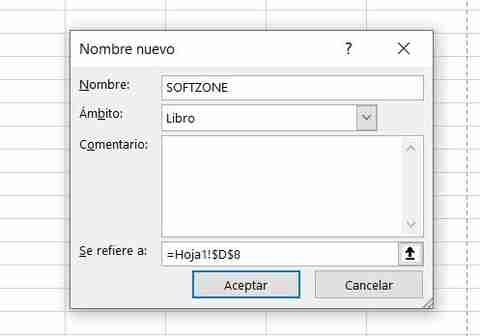
Valitsemme näkyviin tulevasta pikavalikosta Määritä nimi -vaihtoehto, joten voimme nyt määrittää tämän muutoksen kyseiselle solulle erikseen. Samalla meillä on mahdollisuus ilmoittaa tuleeko muutos voimassa koko kirjalle tai tälle tietylle arkille .